Galaxy S22: تمكين / تعطيل التدوير التلقائي للشاشة

مع هاتف Galaxy S22، يمكنك بسهولة تمكين أو تعطيل التدوير التلقائي للشاشة لتحسين تجربة الاستخدام.
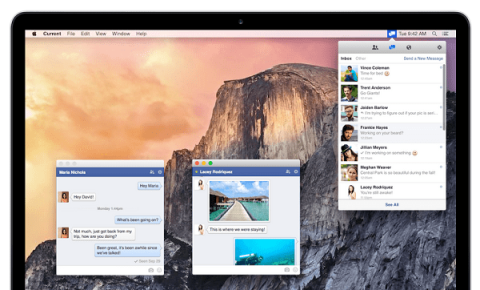
Facebook هو Orkut الجديد و Facebook Messenger هو GTalk الجديد . إنها الطريقة التي يحب بها معظم أصدقائك ، إن لم تكن أنت ، التواصل. يكره الكثير من الناس أن Facebook Messenger على Android و iOS قد تم فصله عن التطبيق الرئيسي وأنه لم يعد بإمكانك استخدام التطبيق الرئيسي للدردشة. يعجبني تطبيق Messenger والسبب هو أنه أفضل طريقة للدردشة مع أصدقائي. أيضًا ، عندما تكون في تطبيق Messenger ، لا تشتت انتباهك عن طريق Facebook نفسه. لا توجد إخطارات تظهر ، ولا يوجد تحديث للجدول الزمني.
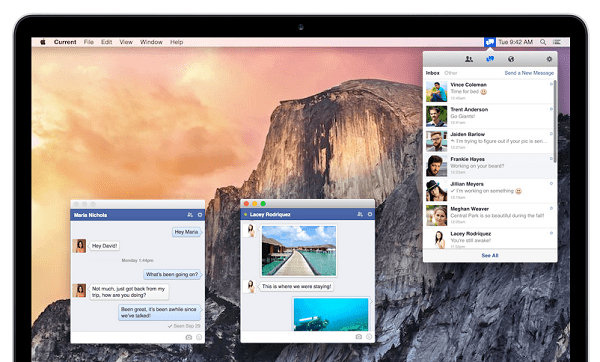
الحصول على هذه التجربة على جهاز Mac أمر صعب بشكل مدهش. الدردشة و Facebook على الويب متشابكان بشدة. وقبل أن تسألني ، نعم ، لقد جربت تطبيقات المراسلة الفورية. في أيام GTalk و Yahoo Messenger ، اعتدت أن أكون معجبًا كبيرًا بعملاء المراسلة الفورية . لكنهم لا يعملون مع Facebook. أولاً ، أستخدم دردشة Facebook على أجهزة متعددة. يعتبر جهاز iPhone و iPad من أبرزها (تلك التي يقوم فيها Facebook Messenger بعمل رائع). الشيء مع عملاء المراسلة الفورية هو أن سجل الدردشة يقتصر على التطبيق.
لذلك إذا كنت أستخدم عميل مراسلة فورية على جهاز Mac ( كان Adium هو خياري) ، وقمت بالتبديل إلى iPhone لفترة من الوقت ، فلن تظهر الرسائل التي كتبتها على iPhone في Adium. عندما قمت بالتبديل إلى جهاز Mac ، كنت أفتقر إلى السياق ولسبب ما أزعجني هذا حقًا. لقد جربت بعض ملحقات Chrome التي تحاول إخراج دردشة Facebook من Facebook ولكن لم يعمل أي منها حقًا.
يسعدني أن أقول إنني نجحت في سعيي لإيجاد عميل دردشة Facebook جيد لنظام التشغيل Mac. واحد حيث يتعلق الأمر بالدردشة فقط ، دون أي عوامل تشتيت على Facebook. في الواقع ، لقد وجدت حلين. دفعة واحدة ، واحدة مجانية (مع الإعلانات). تابع القراءة لمعرفة ما يناسبك بشكل أفضل.
الحالي للفيسبوك
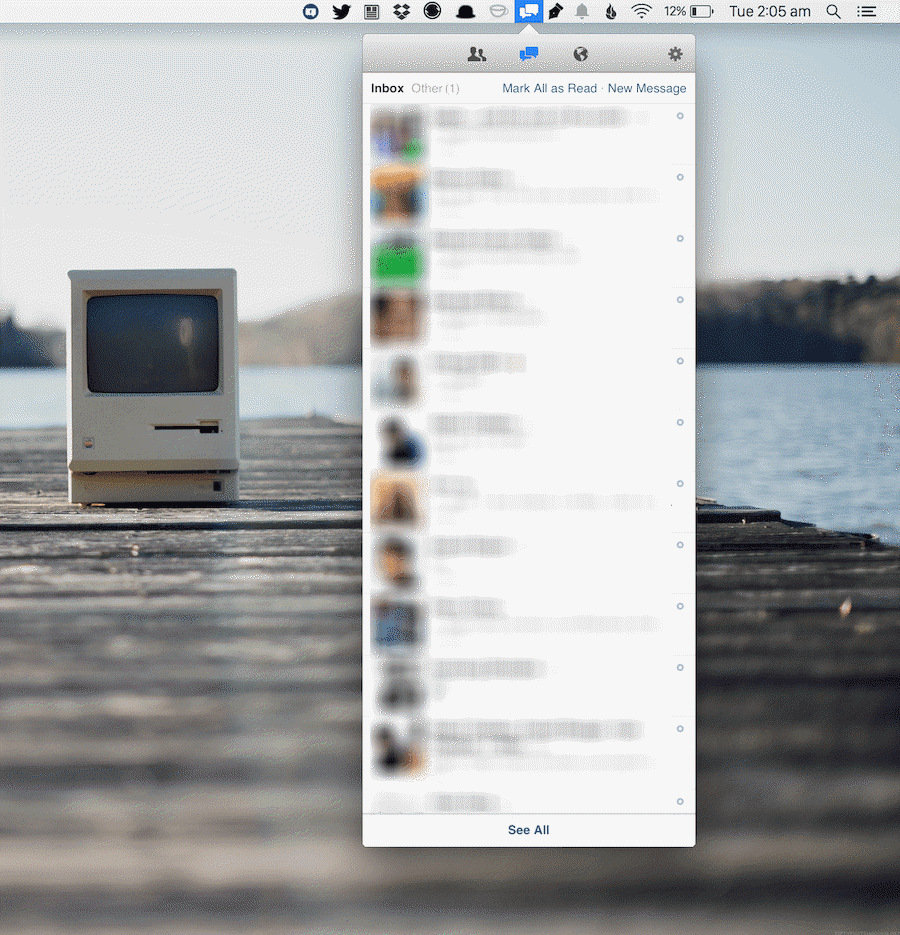
Current (1.99 دولارًا) ليس تطبيق دردشة على Facebook فقط ، على الرغم من أنني أستخدمه بهذه الطريقة. يمكنه تشغيل واجهة الويب الخاصة بـ Facebook داخل نافذة ، تمامًا مثل أي متصفح آخر. لكنه يحتوي على ميزات مثل النوافذ المنبثقة لعرض الصور والفيديو ، والتكامل على مستوى الجهاز للإشعارات.
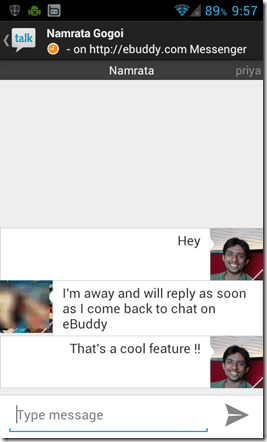
أكثر ما يعجبني هو أداة شريط القوائم. عند النقر فوق رمز شريط القائمة لـ Current ، فإنه يفتح نافذة منسدلة تحتوي على طلبات الصداقة والرسائل والإشعارات. النقر فوق محادثة حديثة يفتحها في نافذة جديدة. كل دردشة لها نافذة متحركة خاصة بها يمكنك تحريكها في أي مكان على الشاشة.
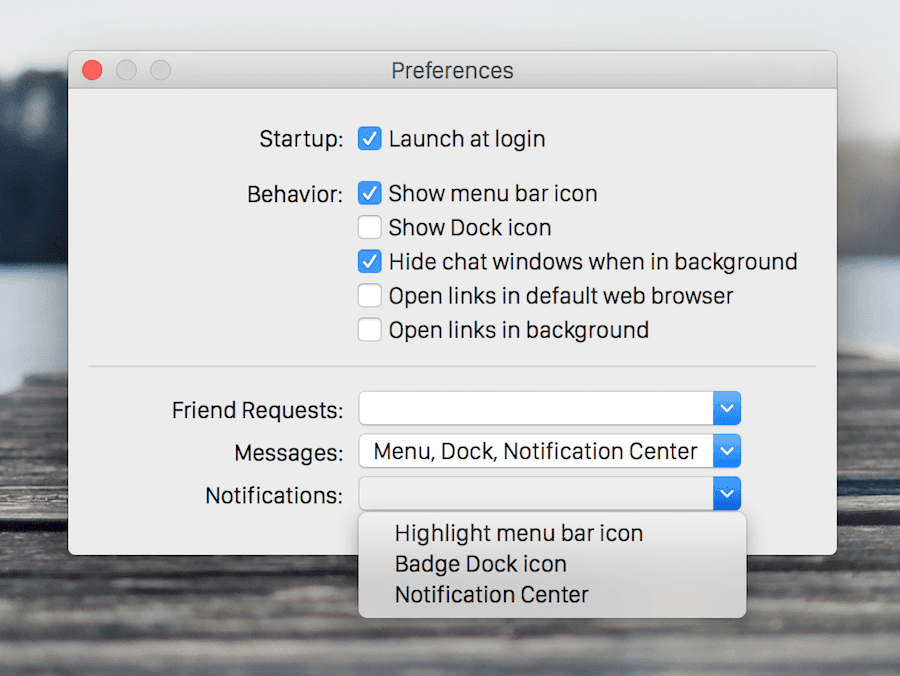
لقد قمت بإيقاف تشغيل الإشعارات لأي شيء بخلاف الرسائل الواردة من Facebook ولا أفتح النافذة الرئيسية ، والتي تقوم بتحميل الصفحة الرئيسية على Facebook (تعرض إعلانات Facebook ولست معجبًا كبيرًا بالإعلانات على Facebook).
ما أحبه في Current : إنه سريع. ومستقر. بعد استخدام العديد من عملاء المراسلة الفورية المبتذلين والمتسللين لتمكين الدردشة عبر Facebook على سطح المكتب ، أنا مندهش من مدى جودة Current. يمكنني الحصول على أربع محادثات حالية ولا يفوتني أي شيء. يؤدي النقر فوق إشعار إلى الانتقال إلى نافذة الدردشة. ليس هناك تأخير في أي مكان. التطبيق يستحق تمامًا السعر المطلوب 2 دولار ، وأكثر من ذلك.
دفتر الدردشة للفيسبوك
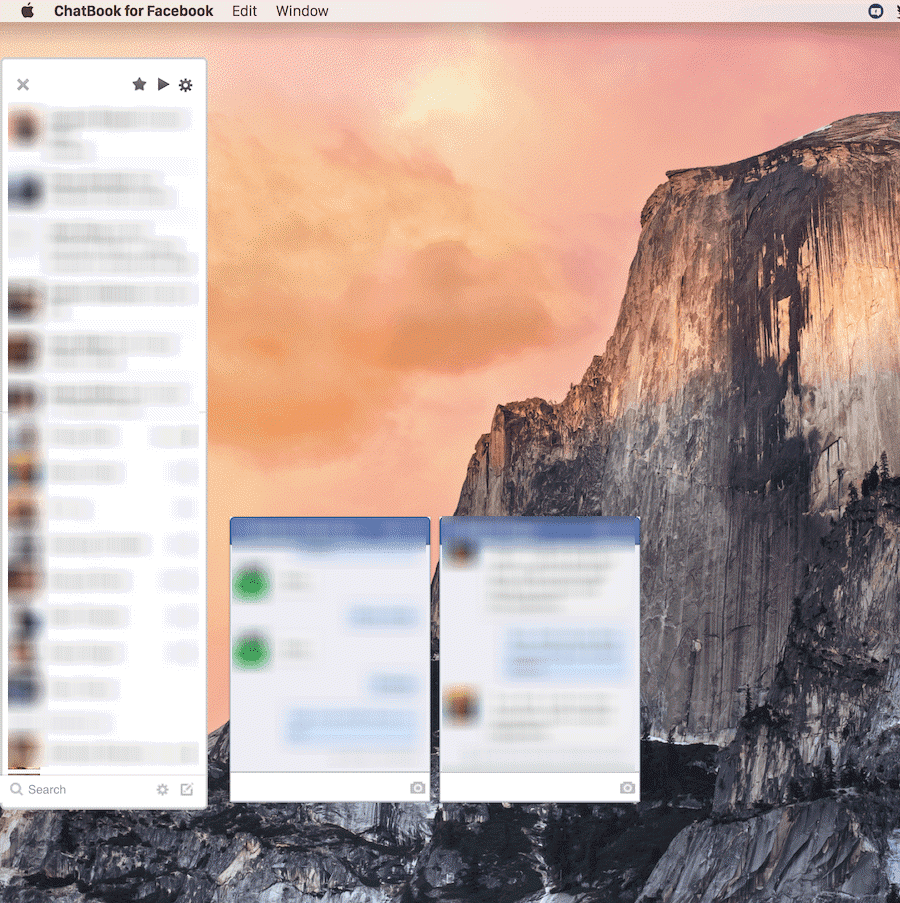
ChatBook هو تطبيق صُمم خصيصًا للدردشة. إنه مجاني ومدعوم بالإعلان (على الرغم من أنه يمكنك دفع 1.99 دولارًا لإزالة هذه الإعلانات). على الرغم من أنني لم أشاهد إعلانًا بعد ، فقد تلقيت نوافذ منبثقة مزعجة للترقية إلى حساب محترف. وهذا يحدث فجأة ، عندما لا تستخدم التطبيق. مزعج جدا.
يكرر التطبيق الشريط الجانبي من Facebook ، بما في ذلك الشريط. وهو أمر غريب لأنه تطبيق مخصص فقط للدردشة. لكن هذه المشكلة سهلة الحل. ما عليك سوى سحب الفاصل بين المؤشر وقائمة الأصدقاء واسحبه بالكامل لأعلى.
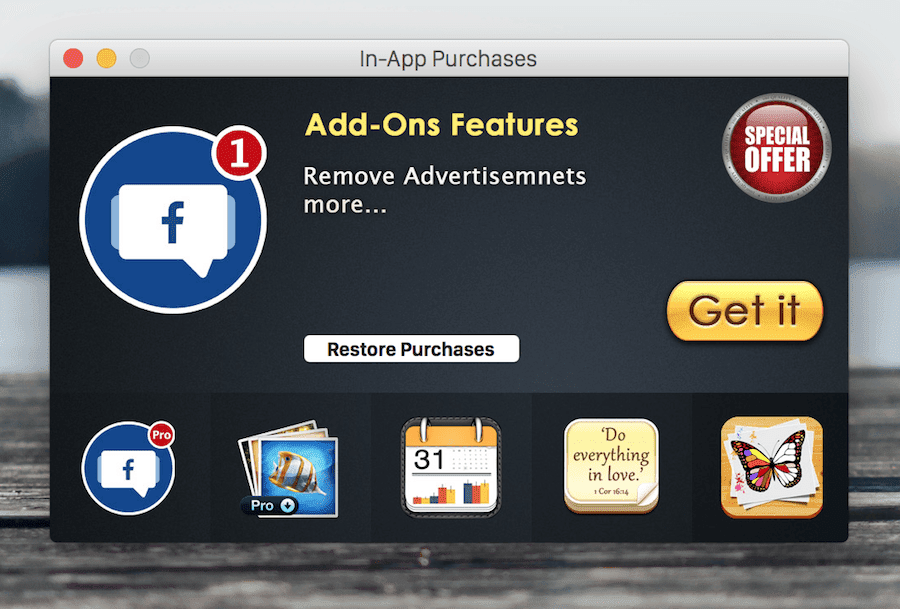
لا تعني لا.
الطريقة التي يتعامل بها التطبيق مع الدردشات الفردية تشبه أيضًا موقع Facebook على الويب. ينجذبون إلى شبكة في الجزء السفلي من الشاشة. لا يمكنك إخراج أي نوافذ ، وعندما تكون نافذة الدردشة على الشاشة ، تكون قائمة الأصدقاء كذلك. لا توجد طريقة للفصل بينهما.
يحتوي التطبيق على ميزة سهلة الاستخدام . هذه ميزة كنت أتمنى أن يكون لدى Current. يعد تصفح الويب عندما يكون لديك محادثة على Facebook مثبتة في زاوية الشاشة مفيدًا بشكل لا يصدق. على الرغم من أنك ، باستخدام ChatBook ، تبحث في إهدار نصف شاشتك تقريبًا.
الفائز: حالي لفيسبوك
التكاليف الحالية 2 دولار لكنني أعتقد أنها تستحق ذلك تمامًا. عندما يتعلق الأمر بتجربة محادثة خالصة يتم فصلها عن موقع Facebook ولكنها مدمجة مع نظام التشغيل ، فإن Current هو الأفضل.
ChatBook مجاني ولكن لاستخدامه مجانًا ، عليك أن تتحمل النوافذ المنبثقة المزعجة التي لا تأتي من أي مكان. تبلغ تكلفة الإصدار الاحترافي من ChatBook 1.99 دولارًا ، وهو نفس سعر الإصدار الحالي.
حتى إذا نظرنا إليها من منظور اقتصادي بحت ، فمن الأفضل أن تدفع 2 دولارًا مقدمًا مقابل تطبيق يقدم تجربة متفوقة بشكل عام (إلى جانب الوصول الكامل إلى Facebook إذا كنت مهتمًا باستخدامه) بدلاً من التطبيق الذي يضعك في حالة مزعجة. -يو بي إس.
كيف تدردش على الفيسبوك؟
كيف تستخدم دردشة Facebook على جميع أجهزتك المختلفة؟ اسمحوا لنا أن نعرف في التعليقات أدناه.
مع هاتف Galaxy S22، يمكنك بسهولة تمكين أو تعطيل التدوير التلقائي للشاشة لتحسين تجربة الاستخدام.
إذا كنت ترغب في معرفة ما الذي حذفته سابقًا أو الإجابة عن كيفية مشاهدة التغريدات المحذوفة على Twitter، فهذا الدليل مناسب لك. اقرأ المدونة لتجد إجابتك.
هل سئمت من جميع القنوات التي اشتركت فيها؟ تعرف على كيفية إلغاء الاشتراك في جميع قنوات اليوتيوب مرة واحدة بسهولة وفاعلية.
هل تواجه مشاكل في استقبال أو إرسال الرسائل النصية على هاتف Samsung Galaxy؟ إليك 5 طرق فعالة لإعادة ضبط إعدادات الرسائل على Samsung.
إذا بدأ جهاز Android الخاص بك في الشحن الاحتياطي تلقائيًا، اتبع هذه الخطوات الفعالة لتعطيل هذه الميزة وإصلاح المشكلة بسهولة.
تعرف على كيفية تغيير اللغة ونغمة الصوت في تطبيق Bixby Voice بسهولة، واكتشف خطوات بسيطة لتحسين تجربتك مع مساعد Samsung الصوتي الذكي.
تعلم كيفية دفق Zoom Meeting Live على Facebook Live و YouTube بشكل سهل وفعال. خطوات تفصيلية ومتطلبات أساسية لتتمكن من بث اجتماعاتك مباشرة.
هل تواجه مشكلة في إرفاق الملفات في Gmail؟ نوضح لك 8 حلول فعّالة لمساعدتك في حل هذه المشكلة وإرسال ملفاتك بسلاسة.
هل تريد العثور على شخص محدد على Telegram؟ فيما يلي 6 طرق سهلة يمكنك استخدامها للبحث عن الأشخاص على Telegram بسهولة ويسر.
استمتع بمشاهدة مقاطع فيديو YouTube بدون إعلانات مع هذه الطرق الفعالة.







